Kā rīkoties ar sistēmas pārtraukumiem logos, nodrošinot procesoru slodzi

- 2883
- 245
- Scott Ullrich
Dažreiz, strādājot ar datoru, jūs varat pamanīt, ka veiktspēja ir samazinājusies, komandai ir jāgaida ilgs laiks, un kursors tagad un pēc tam pārvēršas par rotējošu loku. Ja ievadīsit "uzdevumu pārvaldnieku", lai uzzinātu notiekošo, jūs redzēsit "sistēmas pārtraukšanas" procesu sarakstā, kas patērē milzīgu skaitu resursu.

Kāds "sistēmas pārtraukšanas process
Process, ko sauc par "sistēmas pārtraukumiem", pats par sevi neko nedara. Tas atspoguļo tikai radušās problēmas: sistēmai trūkst spēka, kas nepieciešama, lai darbotos vienā no programmām, tāpēc deficīta kompensēšanai prasa daudz resursu no CPU. Šajā gadījumā visi pārējie procesi tiek atlikti, un sistēma ir koncentrēta tikai uz Problēmas programmu. Ir skaidrs, ka šis stāvoklis traucē normālu darbu, tāpēc jebkurš lietotājs vēlas atbrīvoties no "sistēmas pārtraukumiem" pēc iespējas ātrāk. Tomēr, ja jūs vienkārši izmantojat opciju, lai “noņemtu uzdevumu”, tad nekas nemainīsies - resursi netiks izlaisti, un process drīz tiks parādīts vispārējā sarakstā.
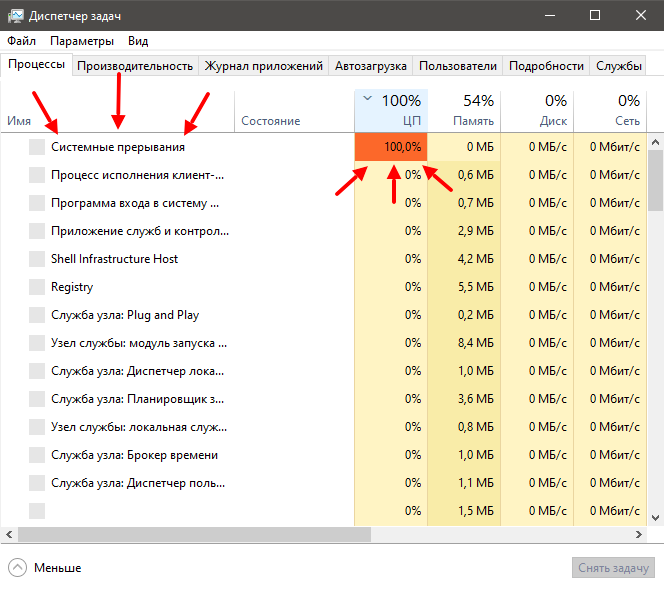
Ko darīt, ja sistēma pārtrauc ielādēt procesoru
Kad "sistēma pārtrauc" pārmērīgi ielādē Windows procesoru (un tas var notikt jebkurā versijā no 7 līdz 10), tas norāda:
- Fakts, ka ierīce, kas savienota ar datoru, ir nepareiza;
- Vai nu daži autovadītāji darbojas ar neveiksmēm.
Atcerieties:
- Neatkarīgi no tā, vai Windows vai draiveri tika atjaunināti, pirms sistēma neizdodas sistēmas darbībā - varat atgriezties pie vecās versijas;
- Vai jauni komponenti darbojas pareizi: pele, tastatūra, printeris, skeneris, USB modems un tā tālāk.
Meklējiet autovadītājus, kas izraisa slodzi no "sistēmas pārtraukumiem"
Neatkarīgi no tā, cik nožēlojami, bet neiespējami atspējot "sistēmas pārtraukumus" Windows 7, 8, 10. Bet jūs varat atrast iemeslu, kāpēc viņi ielādē procesoru un to novērš. Visizplatītākais ir autovadītāju nepareizais darbs. Lai uzzinātu, kuram būs nepieciešama īpaša programma, piemēram, autovadītāja saplūšana. Kad jūs to palaižat, tiks parādīta tabula, kas atgādina “uzdevuma dispečera” saskarni - jūs redzēsit visu autovadītāju sarakstu, to darba kvalitāti, atjauninājumu versiju un sistēmas slodzes pakāpi. Pievērsiet uzmanību tiem, kuriem ir visaugstākās likmes, un tiem, kurus programma ir definējusi kā problemātiskas. Skatiet, kādām ierīcēm viņi pieder, un izslēdziet tās. Tas tiek darīts šādi:
- Noklikšķiniet uz Win+R, parādītajā logā, ievadiet: "Devmgmt.MSC "un noklikšķiniet uz" Labi ".
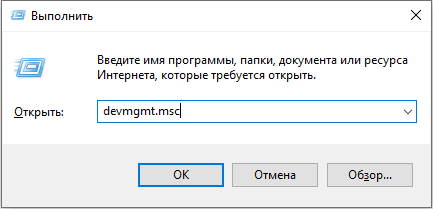
- "Ierīces pārvaldnieks" tiks atvērts ar visu ar datoru vai klēpjdatoru, kas savienots ar visu aprīkojumu.
- Pretī katram nosaukumam ir bultiņa uz leju - noklikšķiniet uz tā, lai redzētu noteiktu ierīci.
- Atrodiet to pašu ar problēmas draiveri, noklikšķiniet uz tā ar labo peles pogu un atlasiet “Atspējot”.
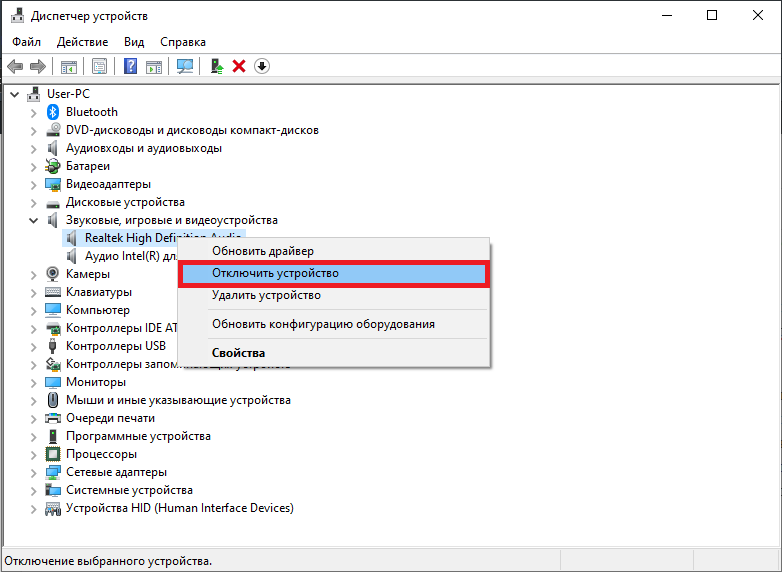
Jūsu uzmanības objektam vajadzētu būt ierīcēm, kas savienotas no ārpuses: printeri, skeneri, noņemama tastatūra, grafiskais planšetdators, ārējie skaļruņi un papildu skaņas kartes, tīmekļa kameras, Wi-Fi utt. Ja pēc tam, kad tie ir atvienoti, "sistēmas pārtraukumi" pārtrauca CPU ielādēšanu, tad jūs atrodaties pareizajā trasē - jums kaut kas jādara ar šo ierīču vadītājiem: uzlabojiet tos vai, pretēji, instalējiet veco versiju. Nelieliet lejupielādējiet paketi, piemēram, "100 autovadītāji vienā arhīvā" un pat no nezināmām vietnēm - dodieties uz ražotāja resursu.
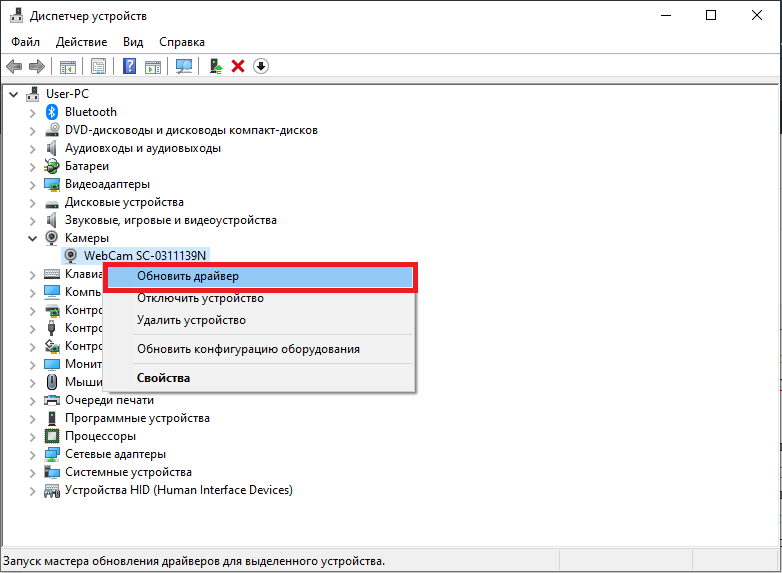
Problēmas ar USB ierīču un kontrolieru darbu
Arī iemesls var būt kļūdains aprīkojums vai USB-go-go, kas to savieno ar datoru. Jūs, iespējams, jau esat pamanījis sadaļā "uzdevumi" "kontrolieri" - jūs varat mēģināt tos pēc kārtas izslēgt un uzraudzīt CPU slodzi. Bet, ja jums nav īpašu zināšanu par datoriem un esat tikai parasts lietotājs, tad labāk ir atstāt šo metodi un pievērsties citai.
Mēģiniet atbrīvoties no "sistēmas pārtraukumiem", fiziski tīrot ierīces: noņemiet peles vadu un pārbaudiet, vai ir izmaiņas, vai resursa izdevumu indikators nokrīt. Ja nē, dodieties uz Wi-Fi, kolonnām, zibspuldzēm, planšetdatoru un tālāk sarakstā. Mēģiniet arī savienot problemātisku ierīci ar citu datoru un pārliecinieties, ka ar to notiek kaut kas nepareizs. Mainiet vadu un vēlreiz rullējiet indikatorus: varbūt viss ir kārtībā ar pašu ierīci.
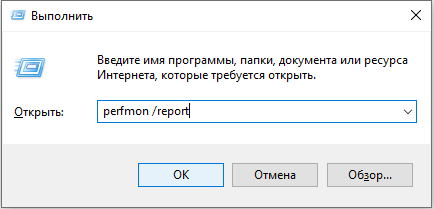
Reizēm tiek aktivizēta kļūdaina aprīkojuma atpazīšanas iespēja. Lai nokļūtu tajā, nospiediet WIN+R, ievadiet bez pēdiņām: "Perfmon /Report", noklikšķiniet uz Labi, un jums būs saraksts.
Citi lielas slodzes iemesli no "sistēmas pārtraukumiem" Windows 7.8 un 10
Citi iemesli dažkārt var izraisīt neveiksmi darbā.
- Dodieties uz “vadības paneli” (Windows 10, zvaniet meklēšanā “Vadības panelis: klasiskais pielikums”), mainiet skatu režīmu uz “lielām ikonām”, atrodiet starp tām “barošanas avots” - “barošanas pogas” - “Mainīt nepieejamie parametri ”un pēc tam noņemiet atzīmi no punkta" ātra palaišana ". Tas var izraisīt "sistēmas pārtraukumus" ar stresu CP.
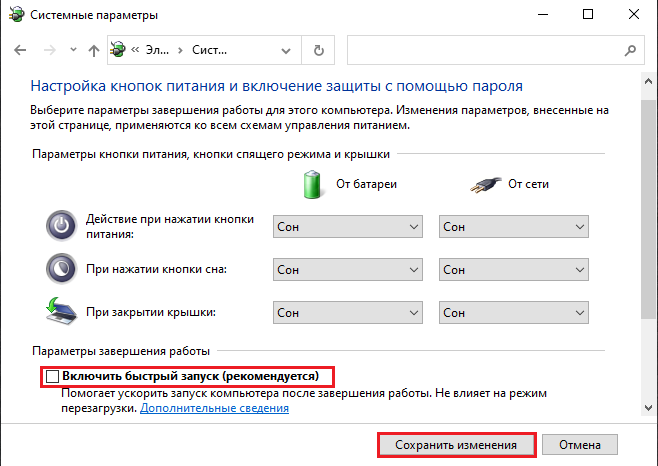
- Atspējot pārmaiņus dažādas ierīces, neaizmirstiet par klēpjdatora uzlādi - ja tas ir salauzts vai paredzēts citam modelim, tas var arī provocēt aprakstīto kļūdu.
- "Uzdevuma panelī" noklikšķiniet uz skaņas ikonas un pārliecinieties, ka jums ir opcija “telpiskā skaņa”.
- Nospiediet WIN+R, Ietveriet līnijā "MDSCHED.exe "(bez pēdiņām) un noklikšķiniet uz" Inter ". Piekrītiet priekšlikumam restartēt OS un veikt RAM pārbaudi. Varbūt problēma tajā slēpjas.
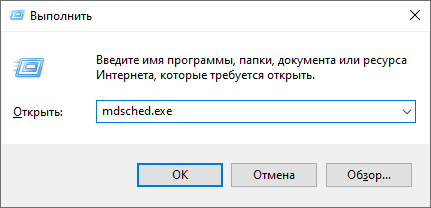
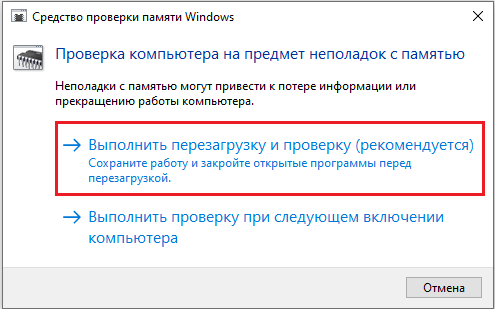
- Atveriet "datoru" - "Disk C" - "Service" un noklikšķiniet uz pogas "Pārbaudiet disku, lai uzzinātu kļūdas".
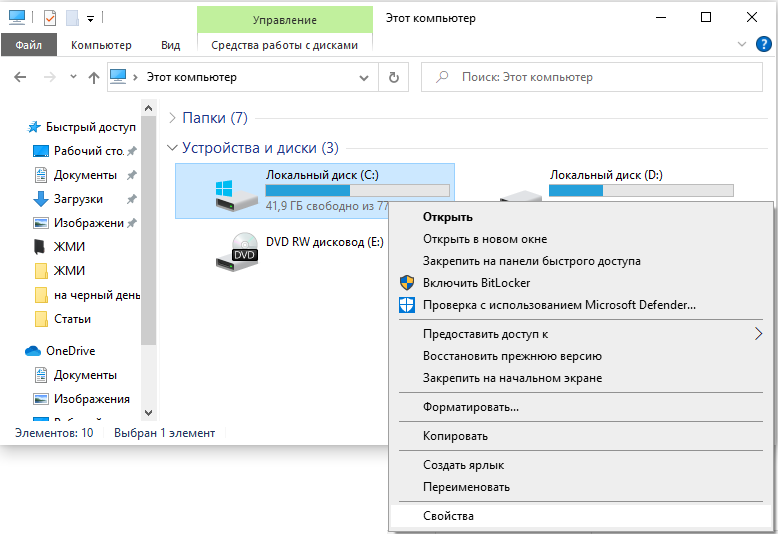
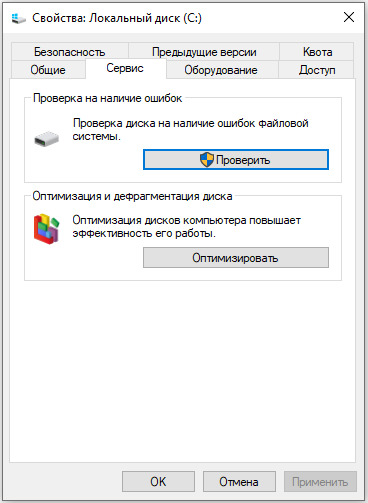
- Pārbaudiet personālajā datorā vīrusus ar kādu jaudīgu utilītu. Noskatieties, vai jums vienlaikus ir uzstādīti divi pretvīrusi.
- « Taksometra zvans no viedtālruņa caur Yandex lietojumprogrammu.Taksometrs
- Kādas programmas var atvērt ODT formāta failu »

